Санарип камералар кеңири колдонула баштагандыктан, көпчүлүк сүрөттөрдү монтаждоо (ретущ) үчүн программаларды жигердүү колдоно башташты. Photoshop бул мааниде тез популярдуулукка ээ болду. Жана бул редактор башталгыч жана проф.
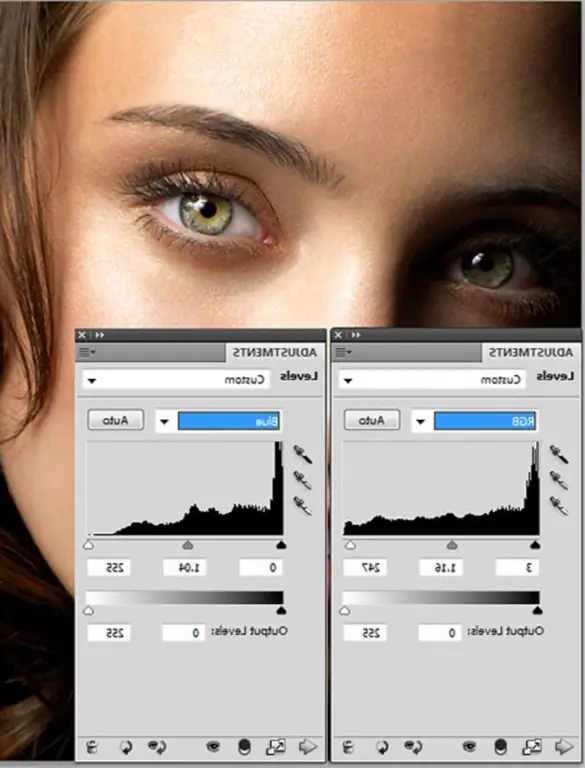
Ал зарыл
Компьютер жана Photoshop
Нускамалар
1 кадам
Бул программаны эки жол менен сатып алууга болот - Интернеттен жүктөө, программа менен диск сатып алуу же карызга алуу. Кандай болбосун, орнотуу setup.exe файлын иштетүүдөн башталат. Эгерде программасы бар дискте автожүктөө болсо, анда Орнотуу баскычын чыкылдатуу менен орнотууну диск менюсунан баштаганыңыз оң.
2-кадам
Сиз саламдашуу терезесин жана орнотуунун башталышы жөнүндө билдирүүнү көрө аласыз. Бул жерди Кийинкини чыкылдатыңыз.
Кийинки терезеде тил тандоосу көрсөтүлөт. Кабыл алуу баскычын тандап, чыкылдатыңыз.
Кийинки терезеде сиз маалыматты киргизесиз, башкача айтканда, Колдонуучунун аты жана Уюм талааларында, эреже катары, мурунтан эле иштеп жаткан тутумду орнотууда көрсөтүлгөн маалыматтар бар. Бул жерде сиз тандаган нерсеңизди көрсөтүшүңүз керек: программаны 30 күн акысыз колдонуңуз же толук нускасын колдонуңуз. Андан кийин каттоо ачкычын киргизүү керек болот. Эгер ал жок болсо, анда 30 күндүк сыноо мөөнөтүн чыкылдатыңыз. Кийинки терезелерде Кийинки, Орнот, Кийинки жана Аяктоо баскычтарын басабыз. Программаны орнотуу аяктады.
3-кадам
Азыр биз программаны ишке киргизип жатабыз. Муну Пуск менюсунан - Программалар (Бардык программалар) - Adobe Photoshop программасынан жасасаңыз болот. Бул биздин буга чейин орнотулган программабыздын биринчи ачылышы жана биздин алдыбызда каттоо ачкычын киргизүү же кыска сыноо мөөнөтүн колдонуу өтүнүчү менен терезе пайда болот, жана 30 күндүн ичинде сиз программанын толук кандуу иштеши үчүн ачкычты киргизе аласыз.
Сыноону улантуу баскычын басыңыз, алдыңызда терезе пайда болот, анда программа программанын жаңыртууларын кантип жүктөп алууну сурайт. Экинчи нерсени текшериңиз (Жүктөө алдында менден сураңыз …), бул жаңыртууларды менин уруксатым менен гана жүктөп алууну билдирет. Андан кийин ОК баскычын чыкылдатыңыз.
Каттоо ачкычыңыз болгондо, Жардам - Жандандыруу менюсуна кирип, ачкычыңызды киргизишиңиз керек.






